Cómo solucionar el error "Could Not Connect" en Snapchat para iOS
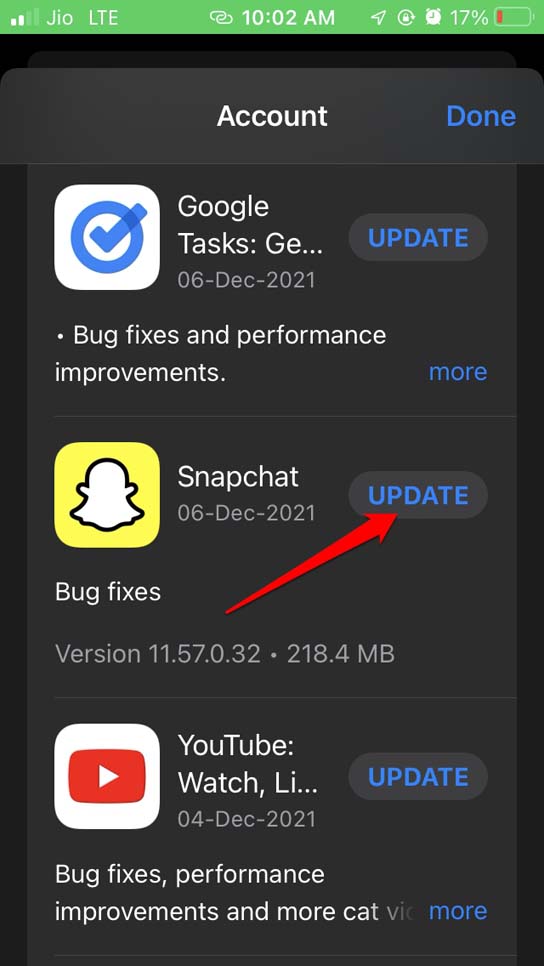
Qué significa el error y por qué ocurre
El mensaje “Could Not Connect” indica que la app de Snapchat no pudo establecer o mantener una conexión con sus servicios. A continuación, causas comunes y definiciones breves:
- Caché corrupta: datos temporales que se acumulan y pueden provocar fallos. Definición: almacenamiento temporal que agiliza procesos, pero que puede corromperse.
- Bug en la versión instalada: errores de software en la build actual.
- Permisos de datos móviles desactivados: la app no puede usar la red cuando la Wi‑Fi falla.
- VPN o proxy conflictivo: la ruta de red alterna puede bloquear o ralentizar la conexión.
- Plugins o apps no oficiales: integraciones de terceros que interfieren con la API de Snapchat.
- Problemas del servidor de Snapchat: mantenimiento o caídas puntuales del servicio.
Importante: si tu cuenta ha sido sancionada o bloqueada por Snapchat, puedes ver errores de conexión aunque la red funcione correctamente.
Estrategia rápida antes de empezar
Sigue este flujo mental simple: confirmar si el problema está en tu dispositivo, en tu red o en los servidores de Snapchat.
- Si otros servicios funcionan en tu iPhone → problema local o de Snapchat.
- Si tampoco funcionan otros servicios → problema de red o del operador.
- Si DownDetector o redes sociales confirman una caída → espera.
Mini‑metodología (rápida): reinicia la app → verifica permisos → borra caché → prueba sin VPN → cambia de red → reinstala si hace falta.
Soluciones paso a paso
1. Actualizar Snapchat a la versión más reciente
Para eliminar errores introducidos en versiones anteriores, mantén la app al día.
- Abre la App Store.
- Revisa la lista de actualizaciones; si Snapchat aparece, toca en “Actualizar”.
- Reinicia la app después de la instalación.
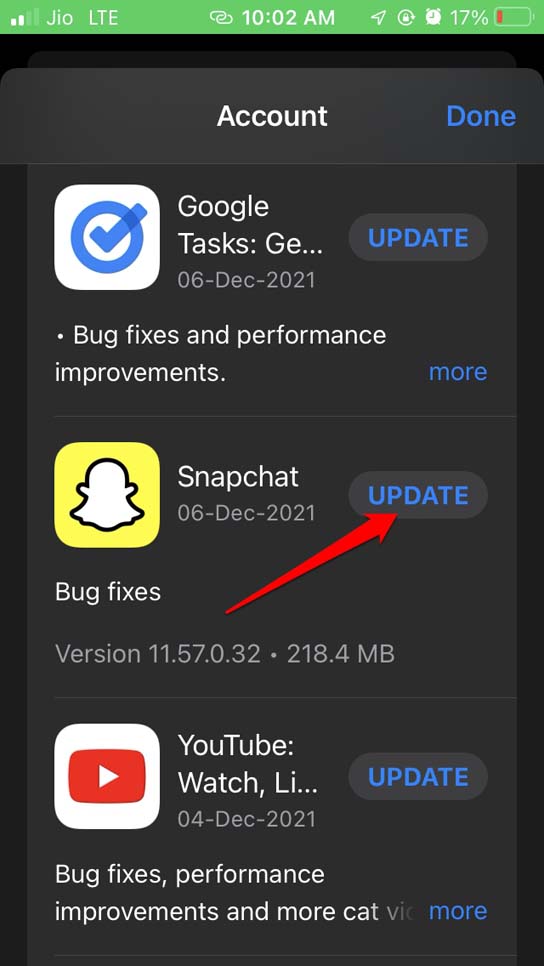
Qué aporta: las actualizaciones corrigen bugs y mejoran la compatibilidad con iOS.
2. Comprobar si los servidores de Snapchat están caídos
Antes de tocar configuraciones, confirma si el problema es externo.
- Visita las cuentas oficiales de Snapchat en redes sociales.
- Consulta sitios de estado como DownDetector para ver reportes de interrupciones.

Nota: si la caída es general, la única opción fiable es esperar a que Snapchat restaure el servicio.
3. Borrar la caché de Snapchat en iOS
La caché acumulada puede provocar errores. Borrar la caché no elimina tu cuenta ni tus Snaps guardados en los servidores.
- Abre Snapchat y toca tu avatar arriba a la izquierda.
- Toca el icono de engranaje para abrir Ajustes.
- Busca “Borrar caché” y confirma con “Borrar”.
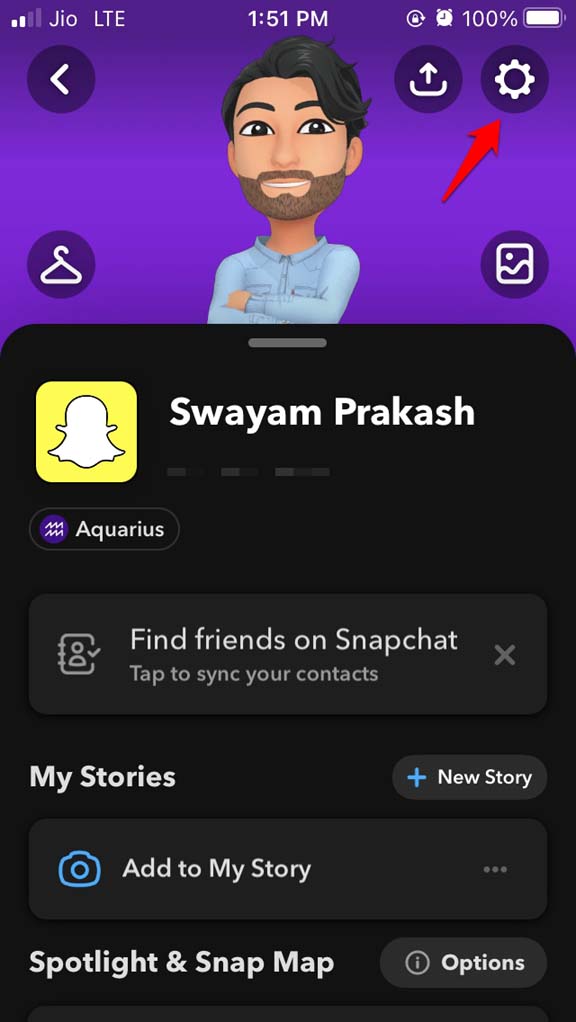
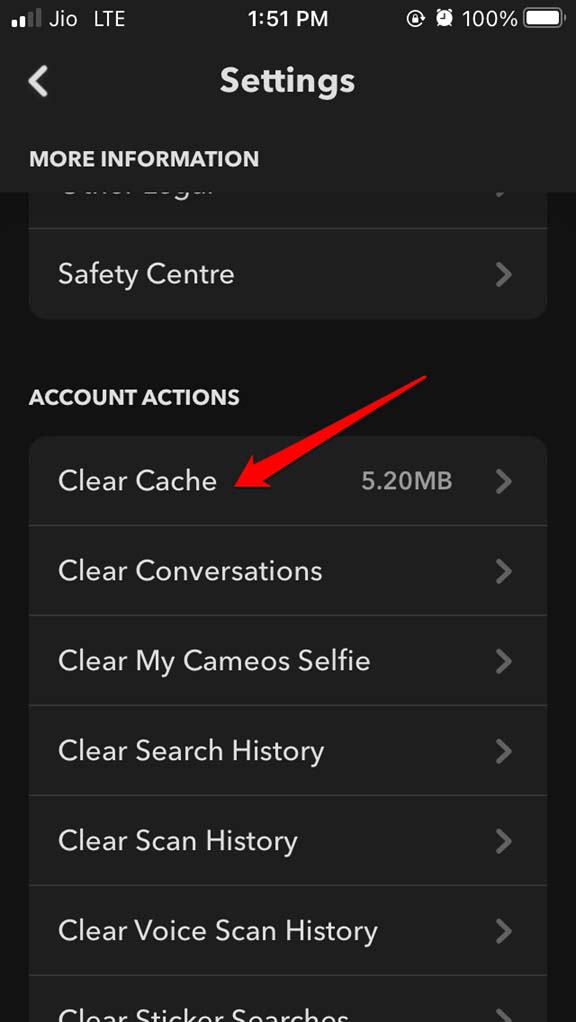
Después de borrar la caché, cierra y vuelve a abrir la app.
4. Desactivar VPN en el iPhone
Las VPN pueden enrutar tu tráfico por servidores saturados o geográficamente bloqueados.
- Abre la app Ajustes en tu iPhone.
- Toca el interruptor junto a VPN para desactivarlo.
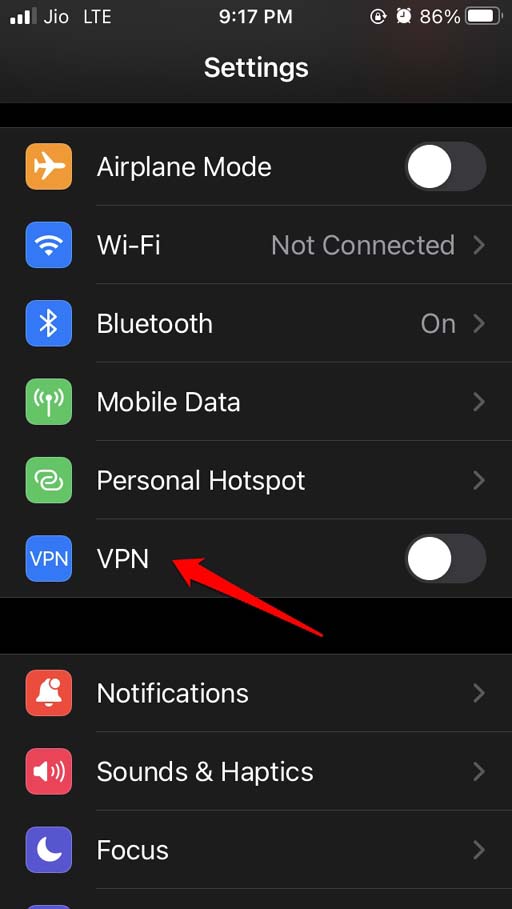
Consejo: prueba la app sin VPN y, si funciona, cámbiate a otra ubicación de VPN o evita usarla con Snapchat.
5. Forzar cierre y relanzar Snapchat
Cerrar la app desde el selector de apps elimina estados temporales que pueden quedar colgados.
- Abre el selector de aplicaciones (doble botón Home o desliza desde abajo y pausa).
- Localiza la tarjeta de Snapchat.
- Desliza hacia arriba para cerrarla.
- Abre Snapchat de nuevo.
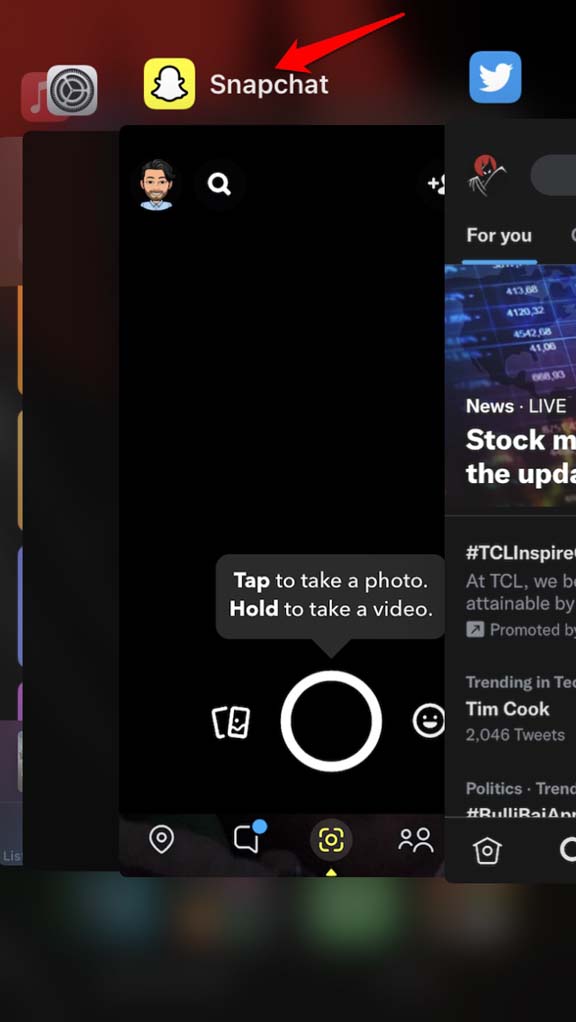
6. Permitir uso de datos móviles para Snapchat
Si la Wi‑Fi es débil, Snapchat necesita permiso para usar datos móviles.
- Abre Ajustes en tu iPhone.
- Baja hasta encontrar Snapchat y toca.
- Activa la opción “Datos móviles” para permitir el uso de red celular.
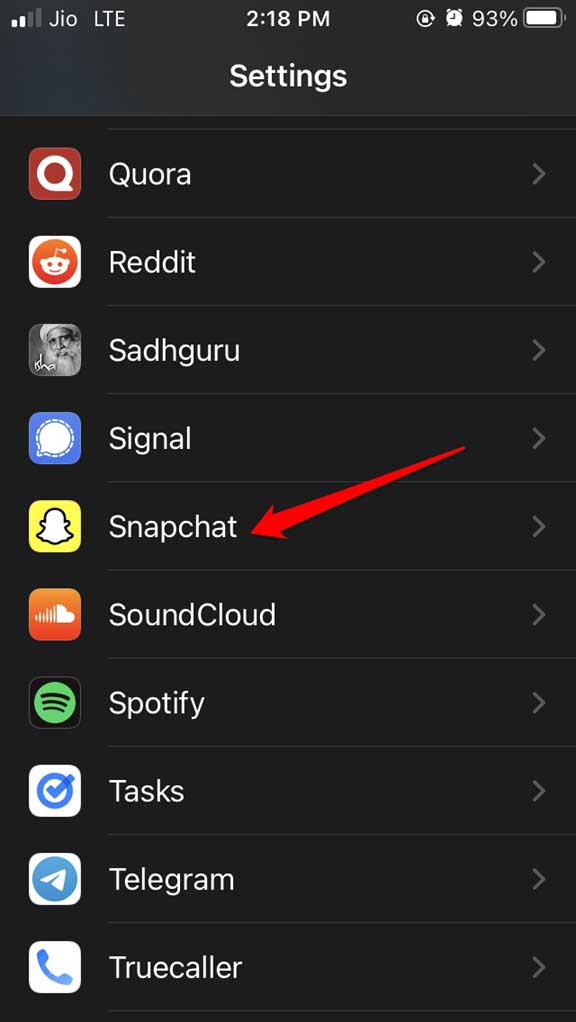
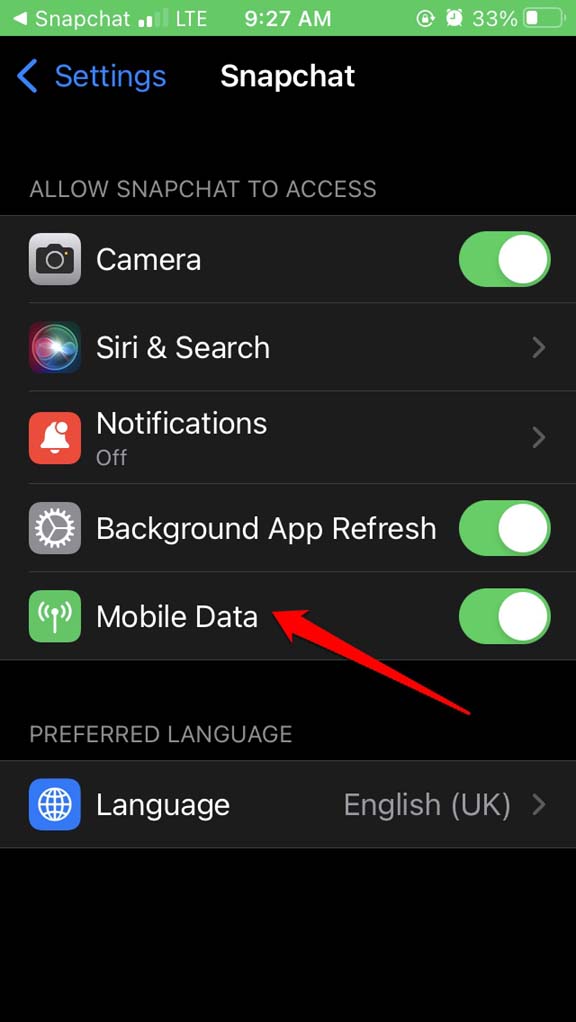
Importante: si tienes un plan de datos limitado, ten en cuenta el consumo antes de dejar la app siempre en datos móviles.
7. Evitar plugins y aplicaciones de terceros
Snapchat prohíbe apps externas que automatizan funciones o manipulan la experiencia. Estas integraciones pueden provocar errores o sanciones.
- Desinstala cualquier app o plugin no oficial que interactúe con tu cuenta.
- Revoque accesos y desconecta integraciones externas.
Consecuencia: restaurarás la funcionalidad normal y reduces el riesgo de bloqueo.
8. Reinstalar Snapchat y restablecer ajustes de red (opciones avanzadas)
Si nada de lo anterior funciona, prueba estas dos opciones en orden:
- Reinstalar Snapchat: elimina la app (no la cuenta) y descarga la última versión desde la App Store.
- Restablecer ajustes de red: Ajustes > General > Transferir o restablecer iPhone > Restablecer > Restablecer ajustes de red. Esto borra redes guardadas y contraseñas Wi‑Fi.
Advertencia: restablecer ajustes de red elimina configuraciones guardadas; guarda contraseñas antes.
Pruebas y criterios de aceptación
Criterios de aceptación para considerar el problema resuelto:
- Snapchat se abre sin mostrar “Could Not Connect”.
- Puedes enviar y recibir Snaps sin errores.
- Las historias y chats se cargan correctamente.
Pruebas recomendadas:
- Inicia sesión y envía un Snap a un contacto de prueba.
- Reproduce una historia y abre un chat con medios.
- Conéctate a otra red Wi‑Fi o usa datos móviles para comparar.
Cuándo estas soluciones NO funcionarán
- Si la cuenta está suspendida o bloqueada por Snapchat.
- Si hay una caída generalizada del servicio a nivel regional o global.
- Si el problema es causado por el proveedor de internet del operador (bloqueos de puerto o filtrado).
En esos casos, contactar con el soporte de Snapchat o con tu operador puede ser necesario.
Alternativas y acciones para soporte técnico
- Proporciona al soporte: modelo de iPhone, versión de iOS, versión de Snapchat, capturas del error y pasos ya realizados.
- Si eres administrador de TI en una empresa: verifica políticas de proxy y firewalls que puedan bloquear dominios de Snapchat.
Mental models y heurísticas rápidas
- Divide y vencerás: separa capas (app → red local → ISP → servidor remoto).
- Cambia una variable a la vez: no hagas varios ajustes simultáneos para identificar la causa.
Checklist para el usuario y para soporte
Checklist para el usuario:
- Actualizar Snapchat desde App Store.
- Borrar caché desde Ajustes de Snapchat.
- Desactivar VPN y probar sin ella.
- Permitir datos móviles para Snapchat.
- Forzar cierre y relanzar la app.
- Reinstalar la app si persiste.
Checklist para soporte técnico:
- Confirmar versión de la app y del sistema operativo.
- Verificar estado del servicio (DownDetector, redes sociales).
- Solicitar logs y capturas.
- Indicar pasos de mitigación al usuario y escalar si es necesario.
Diagrama de decisión rápido
flowchart TD
A[¿Otros servicios en el teléfono funcionan?] -->|Sí| B[Probar pasos locales: actualizar, borrar caché]
A -->|No| C[Probar otra red o contactar al ISP]
B --> D{¿Funcionó?}
D -->|Sí| E[Fin]
D -->|No| F[Desactivar VPN y probar]
F --> G{¿Funcionó?}
G -->|Sí| E
G -->|No| H[Reinstalar app y/o restablecer ajustes de red]
H --> I{¿Funcionó?}
I -->|Sí| E
I -->|No| J[Contactar soporte de Snapchat]Glosario rápido
- Caché: almacenamiento temporal para acelerar operaciones.
- VPN: red privada virtual que enruta tu tráfico por servidores remotos.
- Reinstalar: eliminar y volver a descargar la aplicación.
Preguntas frecuentes
P: ¿Borrar la caché borra mis Snaps o mi cuenta?
R: No. Borrar la caché elimina datos temporales en tu dispositivo pero no elimina cuentas ni Snaps guardados en los servidores.
P: ¿Por qué Snapchat funciona en Wi‑Fi pero no con datos móviles?
R: Puede deberse a permisos desactivados, a límites del plan de datos o a problemas del operador. Activa “Datos móviles” en la configuración de la app y prueba.
Resumen
Si aparece el error “Could Not Connect” en Snapchat para iOS, sigue una secuencia lógica: comprobar estado del servicio, actualizar la app, borrar caché, desactivar VPN, permitir datos móviles y, si hace falta, reinstalar la app o restablecer ajustes de red. Si tras todas las pruebas persiste, recopila información (versiones, capturas, pasos realizados) y contacta con el soporte de Snapchat.
Si tienes dudas sobre alguno de los pasos o quieres que te guíe paso a paso según tu modelo de iPhone y versión de iOS, deja un comentario con el modelo y la versión.
Anuncio corto: ¿Te interesa una guía en vídeo? Suscríbete al canal recomendado en la fuente original para ver tutoriales prácticos y visuales sobre resolución de errores en apps móviles.
Materiales similares

Podman en Debian 11: instalación y uso
Apt-pinning en Debian: guía práctica

OptiScaler: inyectar FSR 4 en casi cualquier juego
Dansguardian + Squid NTLM en Debian Etch

Arreglar error de instalación Android en SD
